win10 pin码不可用无法进入桌面怎么办
来源:xitongzhushou.com
时间:2024-11-14 17:30:43 244浏览 收藏
今日不肯埋头,明日何以抬头!每日一句努力自己的话哈哈~哈喽,今天我将给大家带来一篇《win10 pin码不可用无法进入桌面怎么办 》,主要内容是讲解等等,感兴趣的朋友可以收藏或者有更好的建议在评论提出,我都会认真看的!大家一起进步,一起学习!
大家好啊,你们知道win10 pin码不可用无法进入桌面怎么办吗?其实方法很简单哦,只要你们直接进入到windows设置下的账户,然后选择登录选项,接着删掉原来设置的PIN密码就行了。下面本站就给大家详细介绍一下win10 pin码不可用无法进入桌面的解决方法啦!
win10 pin码不可用无法进入桌面详解
1、进入 Windows 设置,点击:帐户。
2、在 帐户 设置窗口中,我们点击窗口左侧的:登录选项。
3、在登录选项窗口,我们点击删除,删除原来设置的PIN密码。
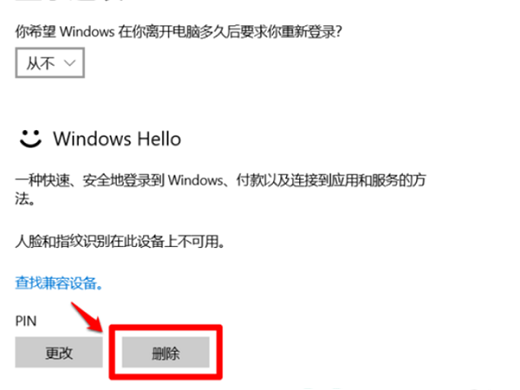
4、此时会弹出:你确实要删除 PIN吗?点击:删除。
5、我们点击删除以后,会弹出一个Windows 安全中心的对话框;首先,请验证你的帐户密码;输入正在使用的微软帐户密码,再点击:确定。
6、我们删除原来的PIN密码以后,在登录选项下 - PIN 有一个【添加】,我们点击:添加。
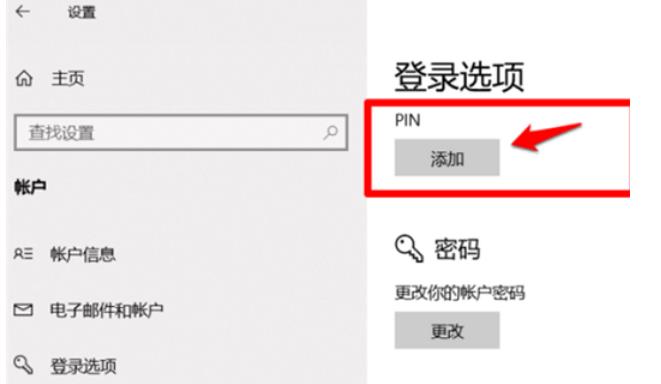
7、此时又会打开一个 请重新输入密码 的窗口,因为正在访问敏感信息,需要验证密码,我们再次输入密码,然后点击:登录就可以了。
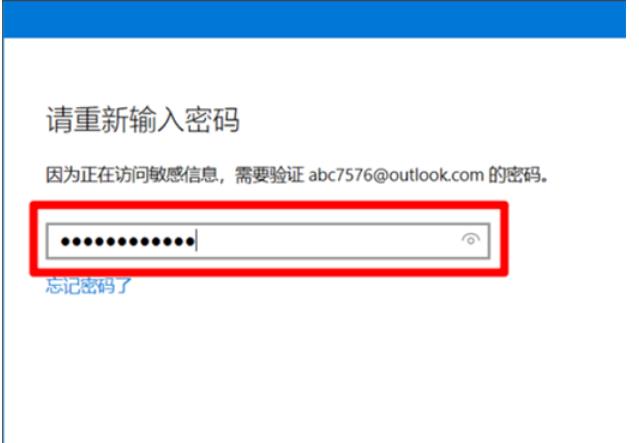
以上就是《win10 pin码不可用无法进入桌面怎么办 》的详细内容,更多关于的资料请关注golang学习网公众号!
声明:本文转载于:xitongzhushou.com 如有侵犯,请联系study_golang@163.com删除
相关阅读
更多>
-
501 收藏
-
501 收藏
-
501 收藏
-
501 收藏
-
501 收藏
最新阅读
更多>
-
381 收藏
-
231 收藏
-
329 收藏
-
400 收藏
-
162 收藏
-
237 收藏
-
108 收藏
-
214 收藏
-
466 收藏
-
428 收藏
-
418 收藏
-
310 收藏
课程推荐
更多>
-

- 前端进阶之JavaScript设计模式
- 设计模式是开发人员在软件开发过程中面临一般问题时的解决方案,代表了最佳的实践。本课程的主打内容包括JS常见设计模式以及具体应用场景,打造一站式知识长龙服务,适合有JS基础的同学学习。
- 立即学习 543次学习
-

- GO语言核心编程课程
- 本课程采用真实案例,全面具体可落地,从理论到实践,一步一步将GO核心编程技术、编程思想、底层实现融会贯通,使学习者贴近时代脉搏,做IT互联网时代的弄潮儿。
- 立即学习 516次学习
-

- 简单聊聊mysql8与网络通信
- 如有问题加微信:Le-studyg;在课程中,我们将首先介绍MySQL8的新特性,包括性能优化、安全增强、新数据类型等,帮助学生快速熟悉MySQL8的最新功能。接着,我们将深入解析MySQL的网络通信机制,包括协议、连接管理、数据传输等,让
- 立即学习 500次学习
-

- JavaScript正则表达式基础与实战
- 在任何一门编程语言中,正则表达式,都是一项重要的知识,它提供了高效的字符串匹配与捕获机制,可以极大的简化程序设计。
- 立即学习 487次学习
-

- 从零制作响应式网站—Grid布局
- 本系列教程将展示从零制作一个假想的网络科技公司官网,分为导航,轮播,关于我们,成功案例,服务流程,团队介绍,数据部分,公司动态,底部信息等内容区块。网站整体采用CSSGrid布局,支持响应式,有流畅过渡和展现动画。
- 立即学习 485次学习
